Das Surface 4 Pro von Microsoft ist aus unserer Sicht ein wirklich gelungenes Tablet. Auf jeden Fall solange es einwandfrei läuft. Wir hatten bei einem Surface 4 mit einem i5, 4GB Ram und einer 128GB SSD das Problem, dass die Windows 10 Version 1607 Anniversary Installation scheinbar komplett zerschossen war. Letztendlich war es auch nicht mehr möglich, über die Windows 10 Einstellungs-App den PC zurückzusetzen. Den passenden Punkt für die Rücksetzung des PC´s findet Ihr hier:
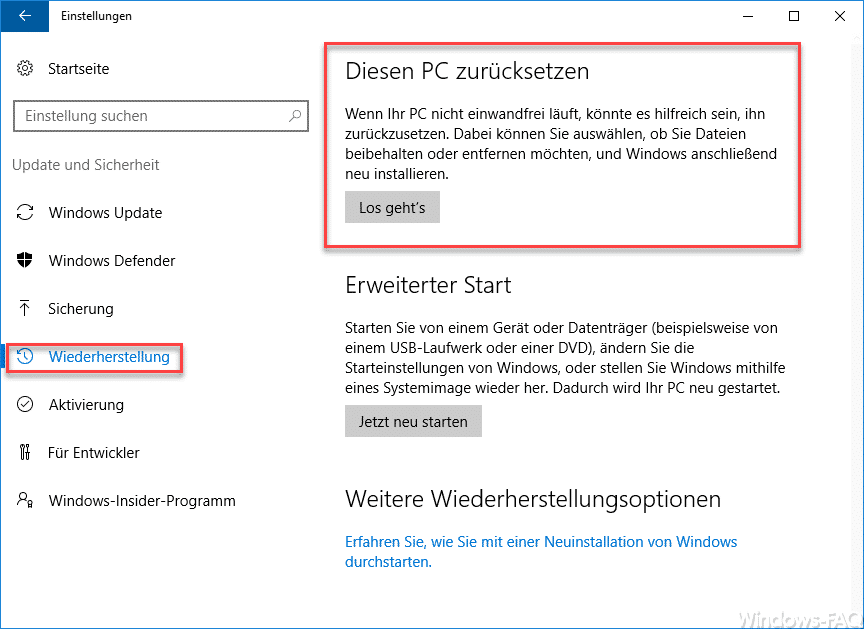
Nach der Beantwortung der Fragen, die beim Windows Rücksetzen auftreten, erscheint immer wieder nach kurzer Zeit die folgende Fehlermeldung.
Problem beim Zurücksetzen des PCs.
Es wurden keine Änderungen vorgenommen.
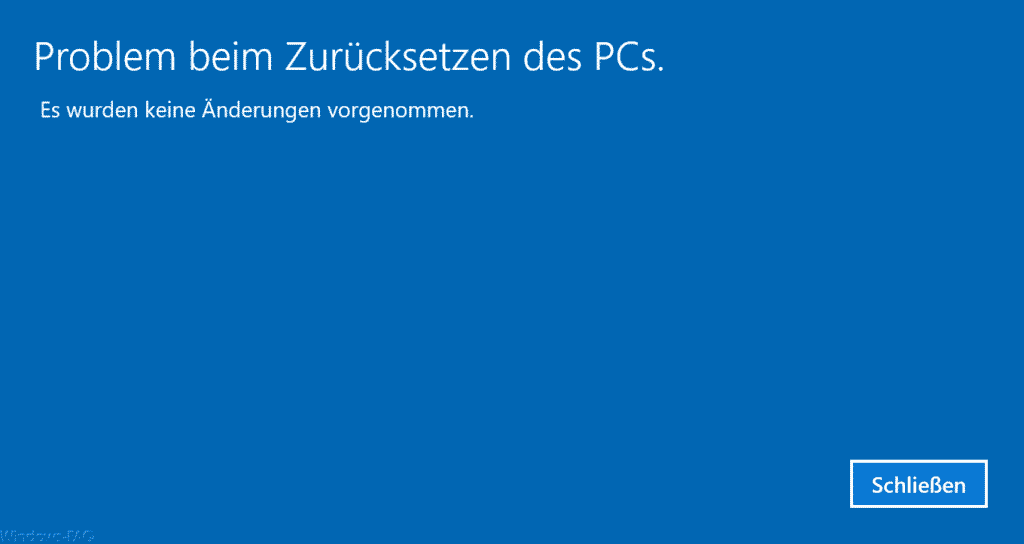
Es war absolut unerklärlich, wie und warum es zu diesem Problem kam und warum sich der PC nun auch nicht mehr zurücksetzen ließ. Alle anderen Maßnahmen scheiterten, das Problem irgendwie in den Griff zu bekommen. Auch das Starten des Windows 10 Setup´s direkt über den Windows Explorer brachte letztendlich immer wieder die gleiche Fehlermeldung.
Daraufhin haben wir uns einen Windows 10 Installations USB-Stick erzeugt und wollten das Surface direkt über den USB-Port booten und eine Windows 10 Clean Installation durchführen. Aber auch dies funktionierte nicht. Daraufhin haben wir die UEFI Einstellungen des Surface 4 überprüft. Diese könnt Ihr aufrufen, indem Ihr folgende Tastenkombination drückt.
Lauter Knopf (an der oberen Seite des Surfaces) gedrückt halten und Power kurz drücken
Sobald dann das Surface Logo auf dem Tablet erscheint, könnt Ihr die „Lauter Taste“ wieder loslassen. Anschließend seit Ihr sofort im Bios. Wir haben die Bootreihenfolge umgestellt, Secure Boot (sicheres Booten) deaktiviert und vieles mehr. Leider haben wir es nicht geschafft, von dem Windows 10 USB-Stick zu booten. Auch das Starten der Windows 10 Neuinstallation über einen DVD-Player, der per USB angeschlossen war, funktionierte nicht.
Lösung des Surface Problems
Letztendlich hat nur eines geholfen. Wir haben den Windows 10 PC im abgesicherten Modus gestartet (per shutdown Befehl mit „shutdown -r -o -f t 00), haben die „Problembehandlung“ gestartet und ein MS-DOS Eingabeaufforderung geöffnet. Standardmäßig sind wie auf dem Laufwerk X: gelandet, konnten dann aber auf Laufwerk D: (USB-Stick) wechseln und von dort aus die Datei „setup.exe“ vom Windows 10 Installationsstick starten.
Damit war es uns dann möglich, eine Windows 10 Clean Installation durchzuführen und somit war das Problem dann beseitigt.
In vielen weiteren Artikeln haben wir noch zahlreiche interessante Informationen und Problemlösungen zu Windows 10 veröffentlicht. Hier nachfolgend ein Auszug.
– Windows 10 Apps im Startmenü ausblenden
– Windows 10 schneller herunterfahren – Registry Änderung
– Wortanzahl im Windows Explorer anzeigen
– Installationszeit & Neustartzeit der Windows 10 Updates planen und die Nutzungszeit einstellen
– UAC (Benutzerkontensteuerung) per PowerShell oder Registry abschalten bei Windows 10
– Cortana per Registry Eintrag abschalten
– Windows 10 – „Standarddrucker von Windows automatisch verwalten lassen“ deaktivieren
– Desktopsprachenleiste (DEU) bei Windows 10 Taskleiste ausblenden
– Chinesische Schriftzeichen Toolbar aktivieren bzw. deaktivieren (MS-Pinyin IME)
– Anmeldenamen auf Windows Logon Screen nicht anzeigen
– UAC Dialog auf Windows 10 Desktop anzeigen
– Windows 10 Nachtmodus aktivieren bzw. deaktivieren
– Automatisches Drehen der Bildschirm / Monitoranzeige deaktivieren – AutoRotation
– Uhrzeit mit Sekundenanzeige in Windows 10 Taskbar aktivieren
– Detaillierte Statusmeldungen beim Hochfahren von Windows anzeigen
– Versteckte Dateien, Ordner und Laufwerke im Windows Explorer anzeigen

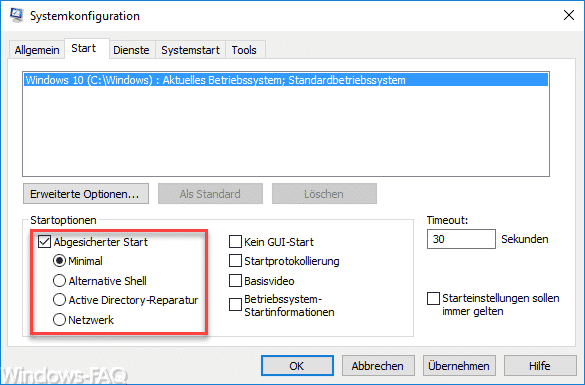


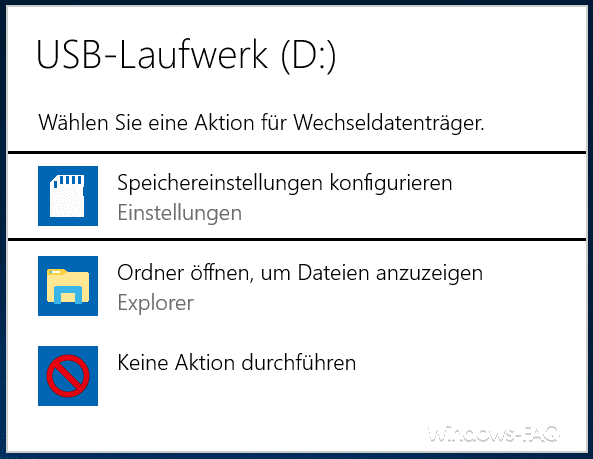
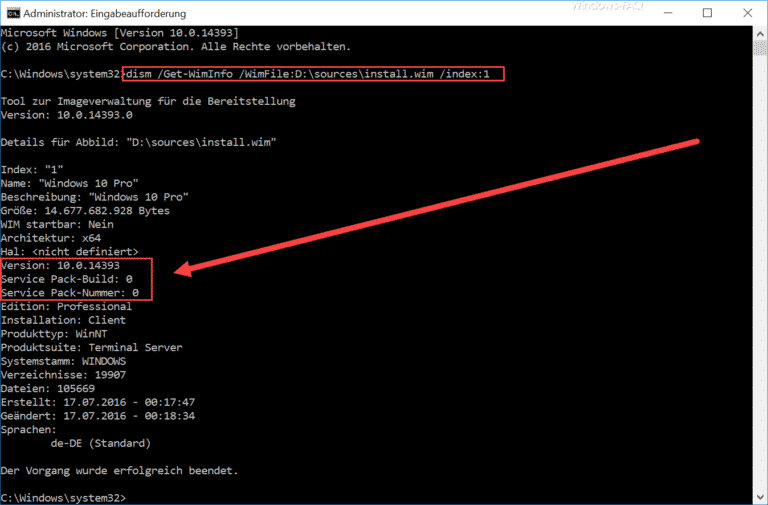


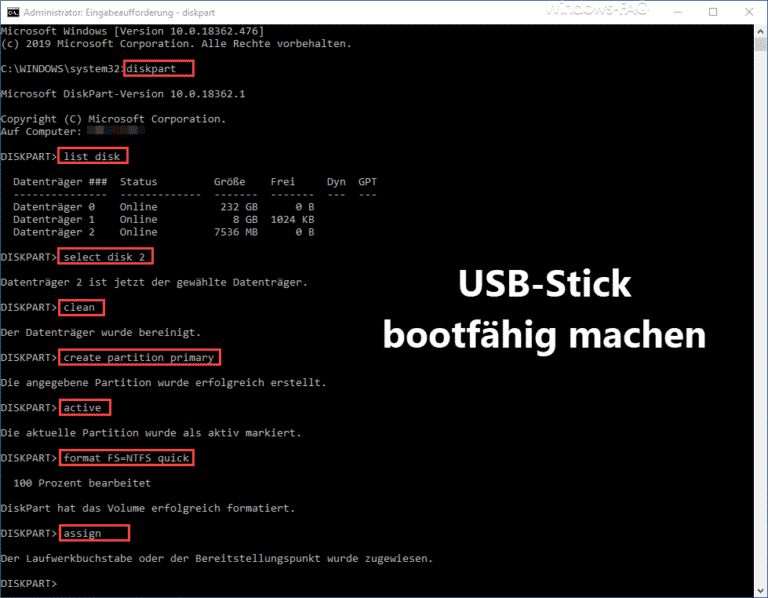
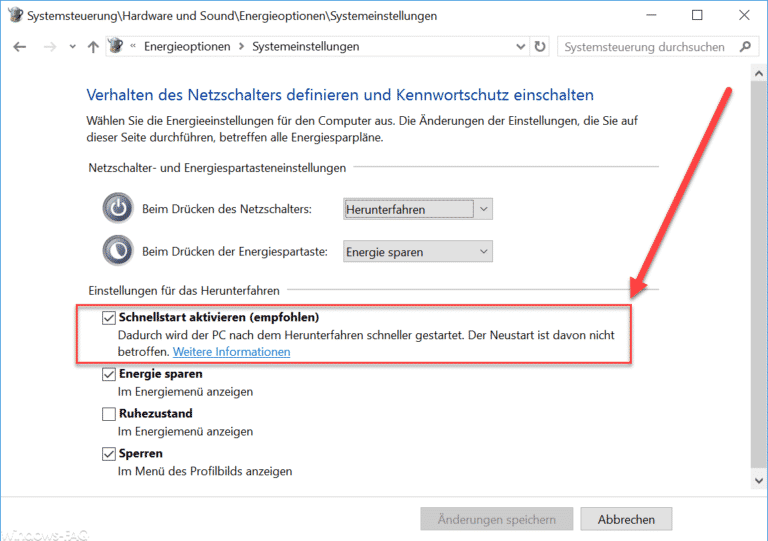
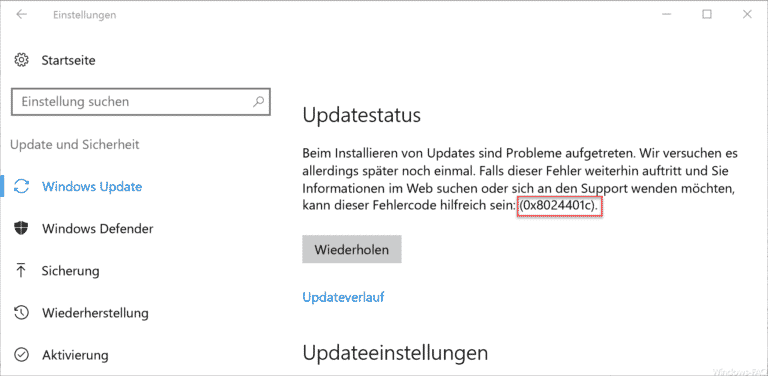
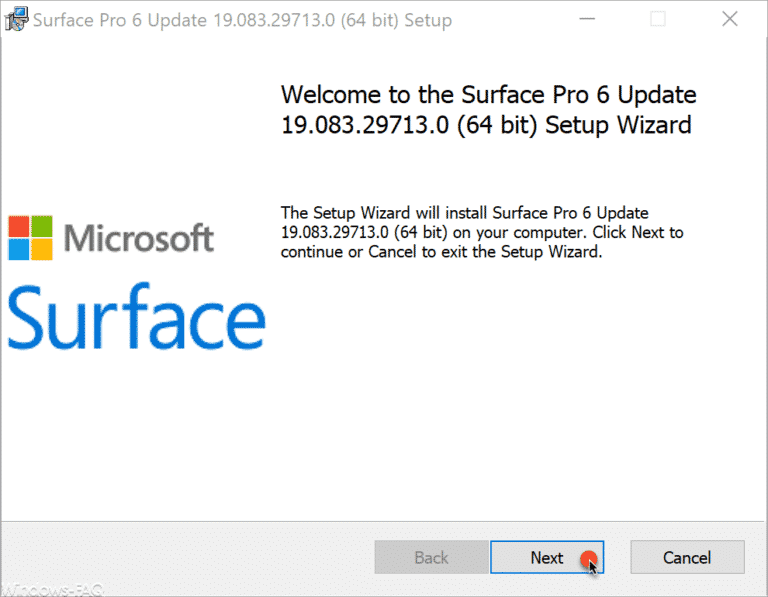

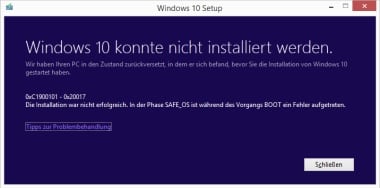
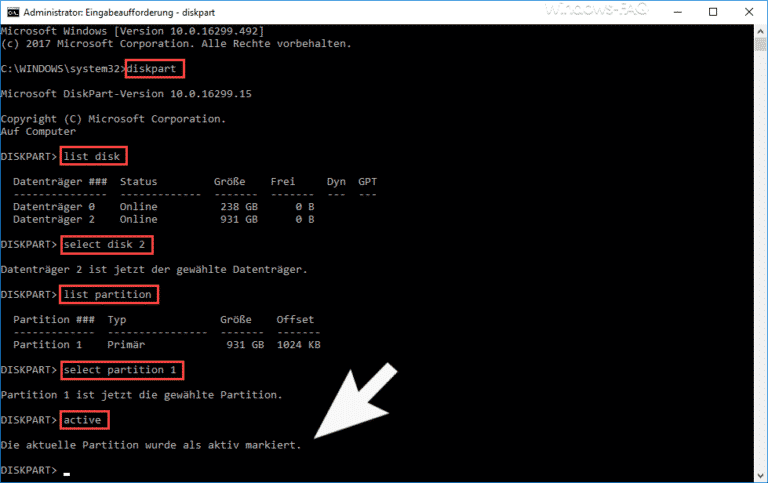
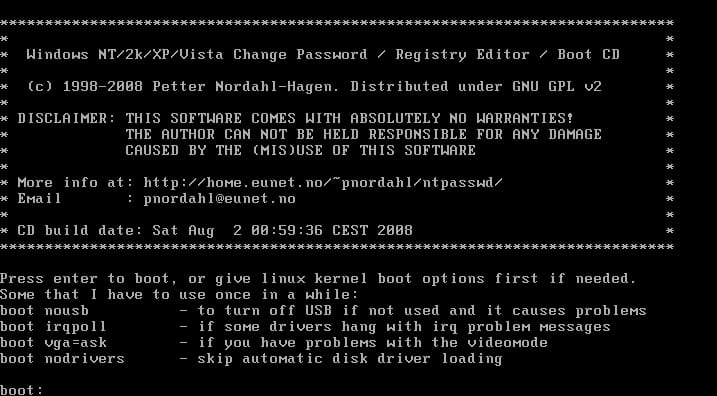
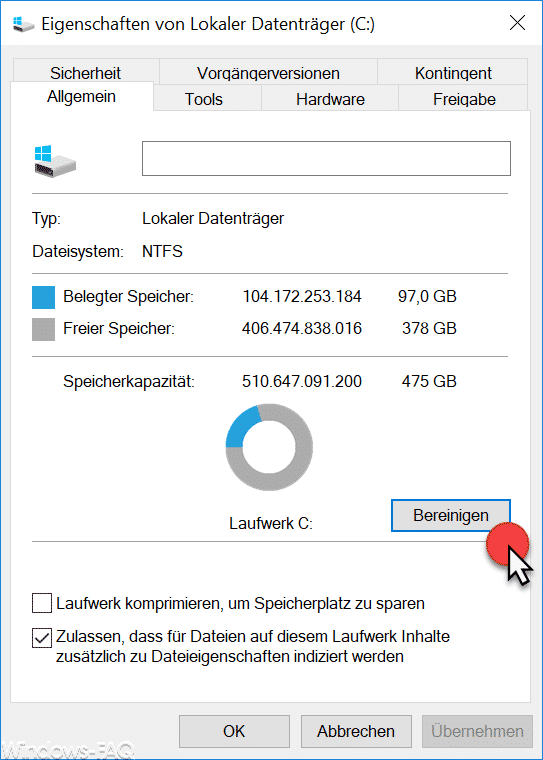



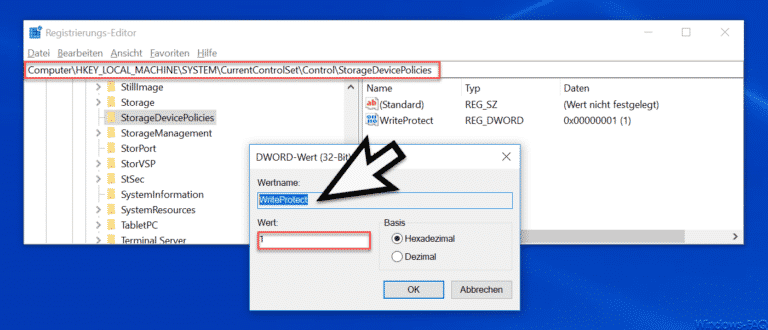
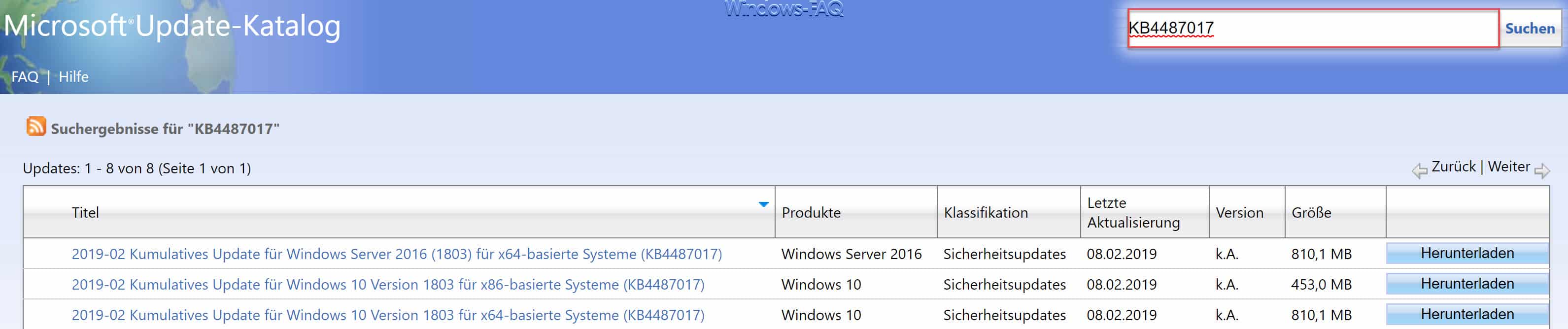


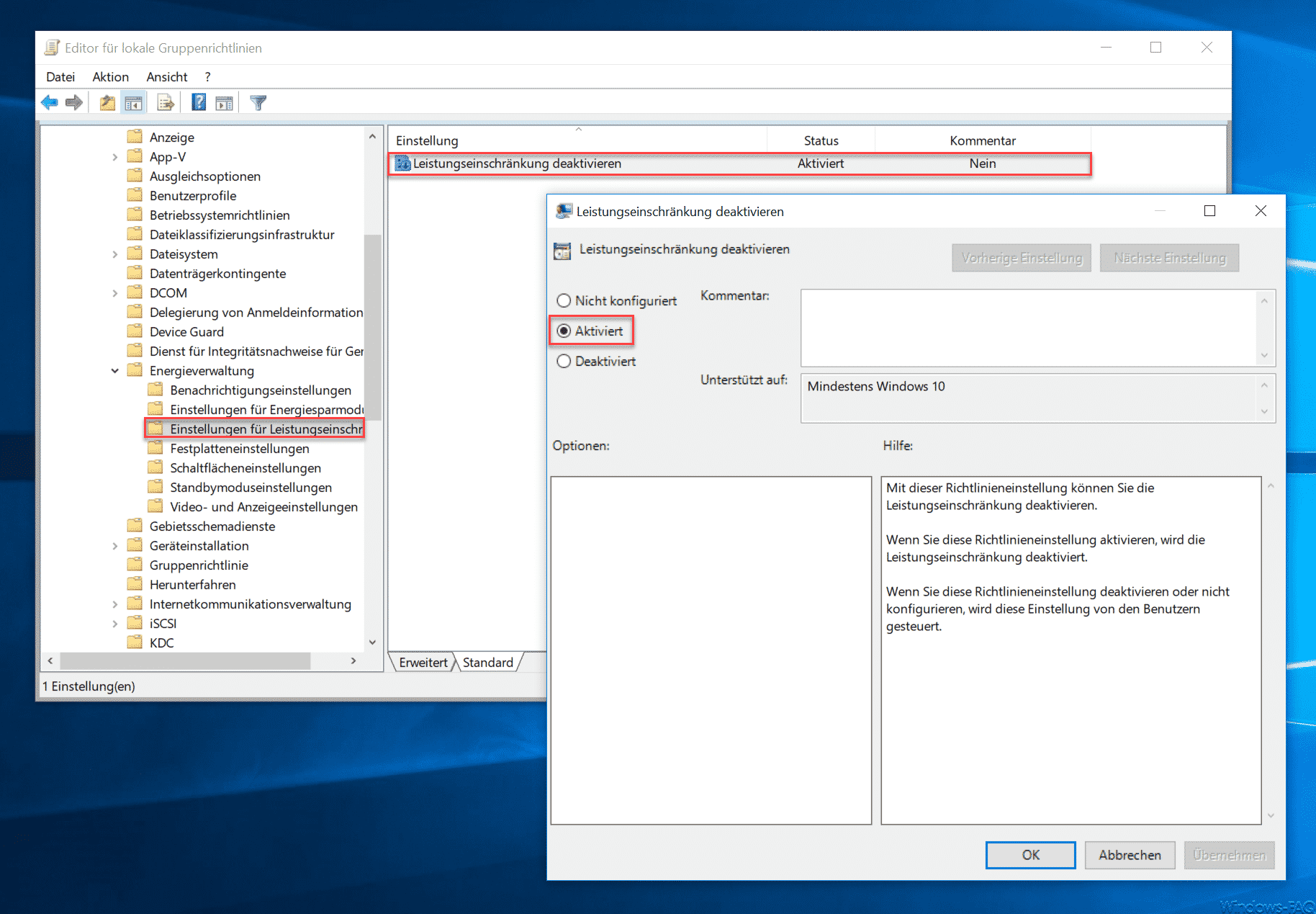




Neueste Kommentare